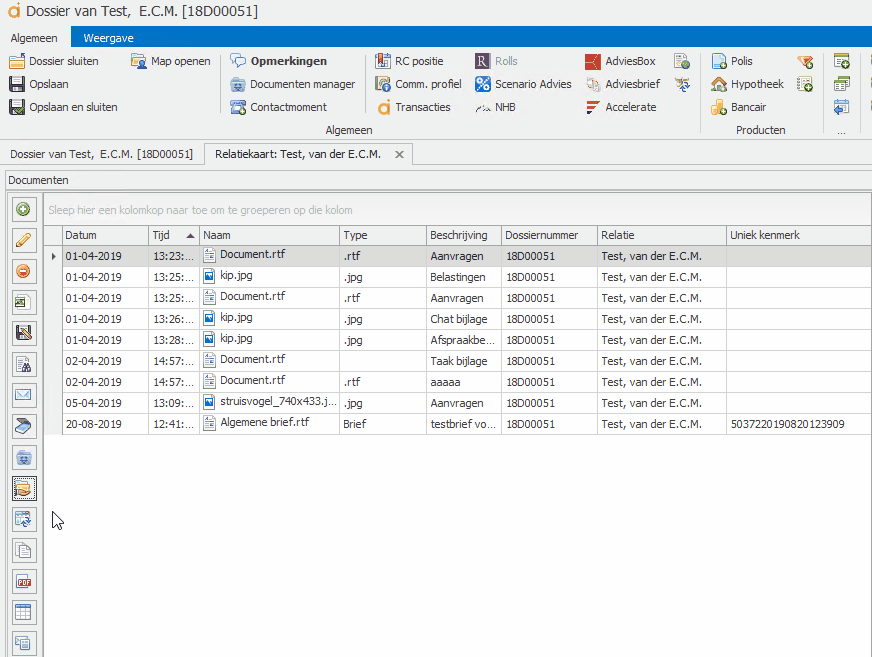Zoeken in het docarchief
Als u op zoek bent naar een bepaald document dan kunt u dat op 2 manieren doen.
1- zoeken via de 'zoeken knop':
Klik op de knop met het verrekijkertje om naar een document of een specifieke tekst binnen een document te zoeken.
U kunt hiermee ook binnen PDF-bestanden zoeken mits u de tekst in de PDF los kunt selecteren.
Het zoekscherm heeft de volgende velden:
|
Tekst in document: |
Hier vult u de tekst in waarnaar u wilt zoeken. Wanneer u meerdere woorden intypt zal Assu® zoeken naar de hele combinatie van woorden. Wanneer een document slechts één woord of enkele woorden van de combinatie bevat zal deze niet getoond worden in de resultaten. |
|
Hoofdlettergevoelig: |
Wanneer u deze checkbox aanvinkt zal Assu® alleen resultaten tonen waarbij de tekst exact zoals ingetypt gevonden is. Wanneer u zoekt op ‘Assurantie’ zal het een document met enkel het woord ‘assurantie’ niet getoond worden omdat de eerste letter geen hoofdletter is. |
|
E-mail bijlagen: |
Wanneer u ook binnen bijlage van e-mails wilt zoeken vinkt u deze checkbox aan. Afhankelijk van de hoeveelheid e-mails met bijlagen in de documentegel kan deze functie erg lang duren. |
Dit ziet er als volgt uit:
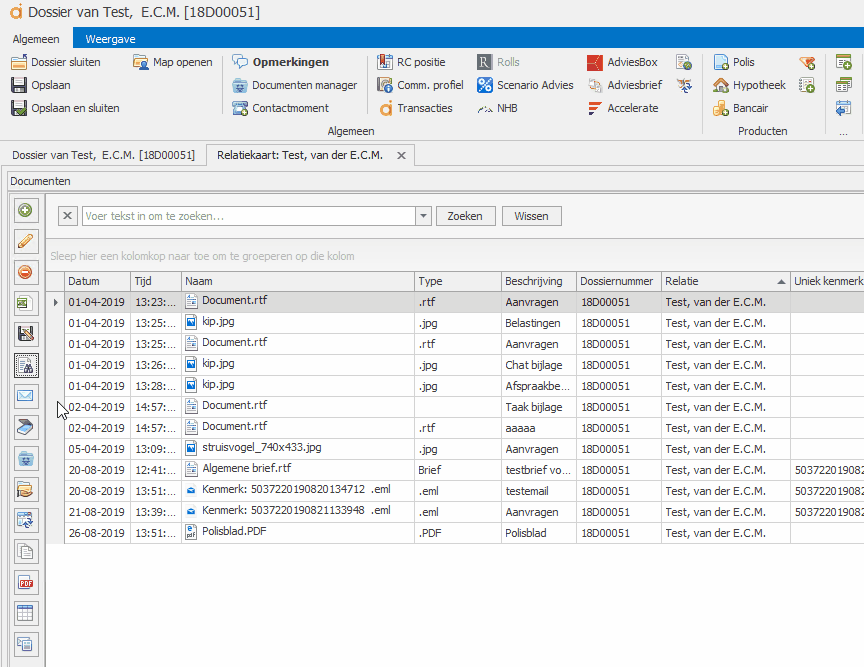
De zoekresultaten worden onderaan getoond nadat u op 'Zoeken' heeft geklikt.
2-zoeken door middel van CTRL-F:
Kies op uw toetsenbord de toetsencombinatie CTRL-F. Er zal nu een extra balk bovenin uw tegel tevoorschijn komen.

Hier voert u in wat u wilt gaan zoeken en drukt u op 'Zoeken'.
Het zoekresultaat wordt gelijk in uw scherm getoond.

Dit ziet er als volgt uit: